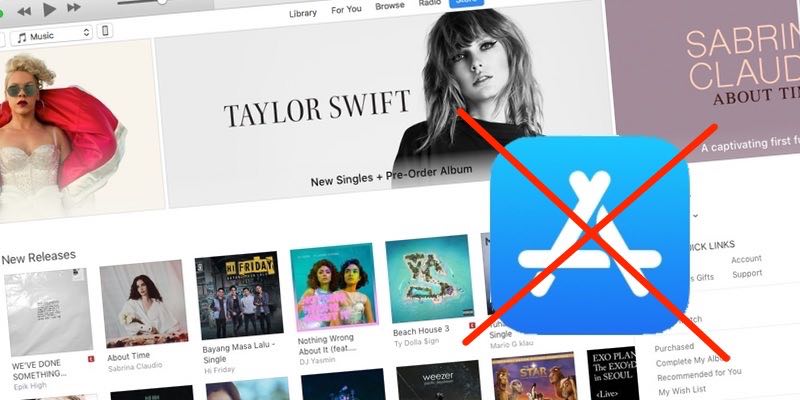Apple hizo una revisión importante en la última actualización de iTunes. La versión 12.7 vino con un movimiento inesperado, incluso para los estándares de los leales a Apple: la compañía eliminó por completo la App Store de iTunes. Toda la actividad relacionada con la aplicación debe realizarse directamente en los dispositivos iOS.
La gestión de aplicaciones no es el único cambio que encontrarás en iTunes 12.7. Si eres fanático de iTunes U, verás que el contenido se mueve a la sección Podcasts.
Muchos usuarios se llenaron de alegría, ya que reducir iTunes a su núcleo musical ha estado en su lista de deseos durante demasiado tiempo y ya habían perdido la esperanza. La ambición de Apple de hacer de iTunes el centro de todo ha convertido la aplicación en una voluminosa y menos amigable. Se espera que esta actualización haga que iTunes sea más intuitivo y fácil de usar.
Pero también sucedió otra cosa inesperada. Durante tantos años, toneladas de usuarios de iPhone y iPad han adquirido el hábito de administrar sus aplicaciones y contenido desde iTunes. Ahora que la característica se ha ido, se están confundiendo. ¿Cómo administra manualmente el contenido de iPhone y iPad después de que iTunes deja de admitir aplicaciones?
Usa iTunes y dispositivos iOS
Si bien los medios como música, películas, programas de televisión, podcasts y audiolibros aún se pueden administrar con iTunes, se eliminaron todos los aspectos de la administración de aplicaciones. Pero la capacidad de compartir archivos como documentos, presentaciones o cómics entre las aplicaciones iOS compatibles y la computadora todavía está ahí.
Administrar archivos desde iTunes
Si guarda algunos de sus documentos de trabajo en su dispositivo iOS o usa un reproductor multimedia de terceros para manejar sus videos, entonces sabe que iTunes fue su mejor amigo para administrarlos a través de la administración de aplicaciones. Pero con la habilidad eliminada, ¿qué deberías hacer?
Resulta que aún puede administrar archivos de iOS usando iTunes en su computadora.
1. Primero, abra iTunes en su computadora y conecte su dispositivo iOS.
2. Elija el dispositivo de la lista de dispositivos disponibles.
3. En el menú de la izquierda, seleccione «Compartir archivos».
4. Elija la aplicación con la que desea compartir archivos y arrastre y suelte los archivos en el área de archivos correcta.
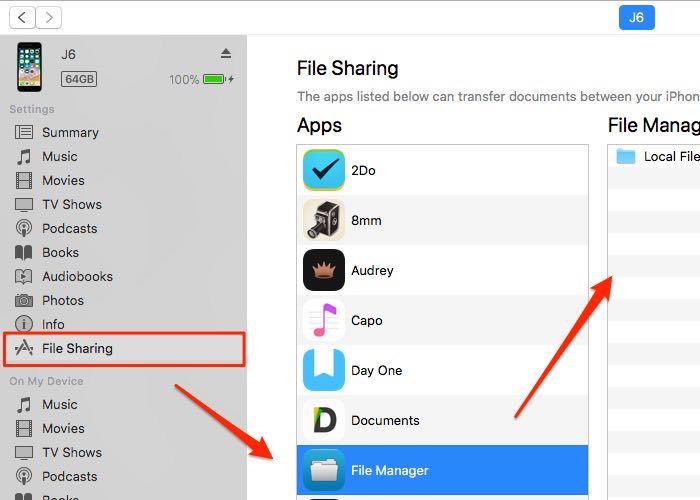
Administrar aplicaciones desde iOS
Puede descargar, eliminar o volver a descargar sus aplicaciones directamente en su dispositivo iOS. Si bien descargar y eliminar aplicaciones es algo que la mayoría de los usuarios de iOS hacen todos los días, volver a descargar aplicaciones no es tan sencillo como tocar un botón.
1. Primero, abra la aplicación App Store.
2. Si tiene iOS 10, toque «Actualizaciones -> Comprado» en iPhone o iPod Touch, o toque «Comprado» en iPad. En iOS 11, toque su cuenta desde cualquier ubicación, luego elija «Comprado -> Mis compras».
3. Toque «No en este [device]”.
4. Busque la aplicación que desea descargar, utilice la función de búsqueda si es necesario y luego toque el icono de descarga.
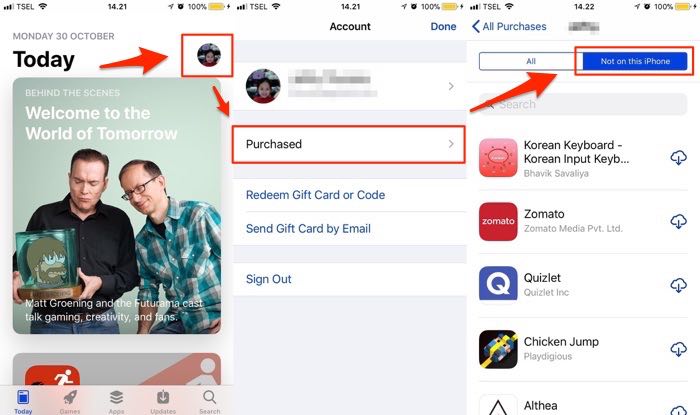
Hacer que las aplicaciones no disponibles estén disponibles
Los usuarios de iOS desde hace mucho tiempo suelen tener aplicaciones que ya no están disponibles en la App Store. No puede instalar esas aplicaciones directamente en un dispositivo iOS. ¿Qué debes hacer?
Si aún tiene los archivos de la aplicación en su computadora, los que terminan en la extensión «.ipa», aún puede instalarlos en su dispositivo iOS.
1. Primero, busque los archivos. En Mac, estos archivos están en la carpeta «/Usuarios/nombre de usuario/Música/iTunes/iTunes Media». En Windows 7 o posterior, abra «C:\Users\username\My Music\iTunes\iTunes Media». Utilice Finder (Mac) o Windows Explorer (Windows) para localizar los archivos.
2. Abre iTunes y conecta tus dispositivos.
3. Arrastre y suelte las aplicaciones en el dispositivo enumerado en la barra lateral de iTunes.
4. También puede usar el método para agregar tonos de llamada y libros.
Tenga en cuenta que las aplicaciones más antiguas que no son compatibles con dispositivos de 64 bits no son compatibles con iOS 11. Si tiene este tipo de archivos, despídase.
Bajar de categoría a iTunes «Edición comercial»
Si no te importa quedarte con iTunes de la vieja escuela y te encanta administrar tus aplicaciones usando iTunes, hay otra opción para ti. Puede optar por degradar su iTunes 12.7 a la «Edición comercial» o la versión 12.6.3, que le devuelve la capacidad de descargar y administrar aplicaciones y tonos de llamada.
Apple ha lanzado discretamente esta versión porque «ciertos socios comerciales aún podrían necesitar usar iTunes para instalar aplicaciones». La descarga está disponible para cualquier persona desde los siguientes enlaces: Mac y ordenador (32 bits y 64 bits).
Al instalar esta versión, ya no se le pedirá que actualice. Y si es necesario, reconstruya la biblioteca de iTunes manteniendo presionada la tecla «Opción» cuando inicie iTunes. Elija «Crear biblioteca» cuando se le solicite.
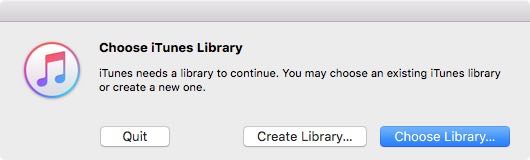
¿Gestionas aplicaciones usando iTunes? ¿O prefieres el iTunes sin aplicación? Comparta sus pensamientos usando el comentario a continuación.